Cisco Packet Tracer Student - инструмент для создания, настройки и тестирования сетей.
Роутеры важны для связности между сетями. Настройка их в Cisco Packet Tracer Student может показаться сложной, но это руководство поможет вам разобраться.
Перед настройкой роутера нужно понять основные понятия, связанные с сетевыми настройками. Нужно знать, как присвоить IP-адрес каждому интерфейсу роутера, настроить маршрутизацию и обеспечить безопасность сети.
Что такое Cisco Packet Tracer Student?
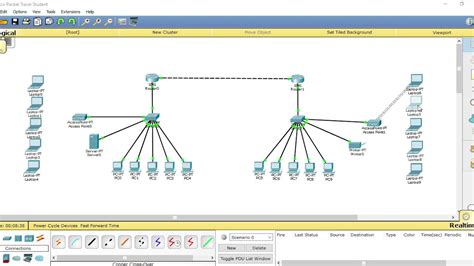
Cisco Packet Tracer Student позволяет создавать виртуальные сети, подключать к ним устройства (маршрутизаторы, коммутаторы, компьютеры, серверы) и настраивать их параметры. Программа имеет графический интерфейс, что упрощает создание и настройку сетей, а также позволяет визуализировать передачу данных внутри сети.
В Cisco Packet Tracer Student много учебных материалов, сценариев и задач для самостоятельного изучения и выполнения практических заданий. Программа также симулирует работу сетевых протоколов и устройств, делая обучение более реалистичным.
Использование Cisco Packet Tracer Student помогает студентам получить опыт работы с сетевым оборудованием, понять принципы работы сетей и решать задачи, связанные с настройкой и поддержкой сетевой инфраструктуры.
Установка

Прежде чем начать настройку роутера в Cisco Packet Tracer Student, выполните следующие шаги:
- Установите Cisco Packet Tracer на свой компьютер. Последнюю версию программы можно найти на официальном сайте Cisco.
- Запустите Cisco Packet Tracer Student и создайте новую сетевую топологию.
- Выберите роутер и перетащите его на топологию.
- Соедините роутер с другими устройствами через кабели Ethernet.
- Подключите консольный кабель к роутеру и компьютеру.
- Включите роутер.
Теперь роутер готов к настройке в Cisco Packet Tracer Student.
Как скачать и установить Cisco Packet Tracer Student?
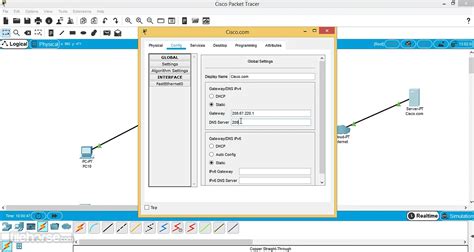
Для установки Cisco Packet Tracer Student:
1. Перейдите на сайт Cisco NetAcad.
2. Войдите или зарегистрируйте учетную запись.
3. Перейдите на страницу загрузок и найдите раздел Cisco Packet Tracer Student.
4. Нажмите на ссылку для скачивания Cisco Packet Tracer Student.
5. Сохраните файл на компьютере.
6. Запустите установщик Cisco Packet Tracer Student и следуйте инструкциям.
7. После установки, откройте программу и войдите в учетную запись.
Теперь у вас установлена Cisco Packet Tracer Student для изучения сетевых технологий.
Запуск программы
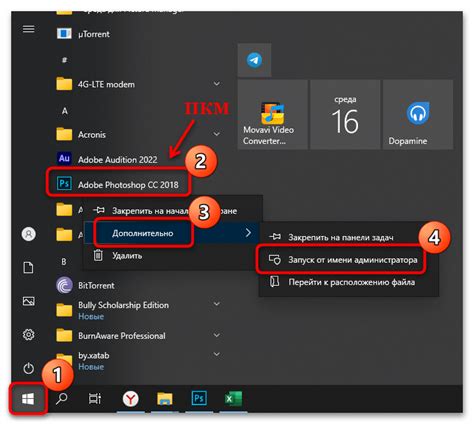
Чтобы открыть программу Cisco Packet Tracer Student, найдите ярлык на рабочем столе или в меню Пуск.
Если возникают проблемы, проверьте системные требования и установите последнюю версию Cisco Packet Tracer Student.
Если ошибка остается, переустановите программу или обратитесь к техподдержке Cisco Packet Tracer.
Теперь можно начать пользоваться Cisco Packet Tracer! Удачи!
Как запустить Cisco Packet Tracer Student?
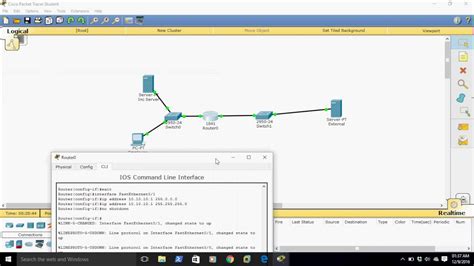
| Теперь вы можете начинать создавать свою сеть. Добавьте роутеры, коммутаторы и другое сетевое оборудование, связывайте их проводами и настраивайте нужные параметры. | |
| Шаг 5: | После настройки сети вы можете запустить ее с помощью кнопки "Симуляция". Это поможет вам проверить работу вашей сети и выявить возможные проблемы. |
Теперь, когда вы знаете, как запустить Cisco Packet Tracer Student, вы можете начать создавать и тестировать различные сети и настраивать роутеры в данной программе.
Создание проекта
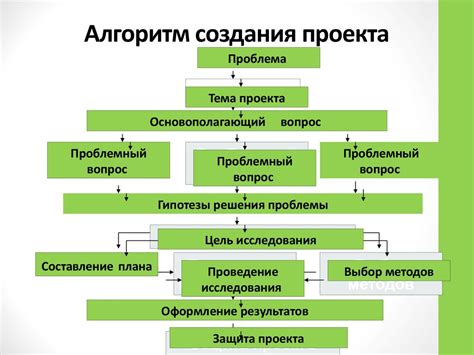
Для начала процесса настройки роутера в Cisco Packet Tracer Student, необходимо создать новый проект. В этом проекте мы сможем создавать и конфигурировать сетевые устройства, а также тестировать их работоспособность.
Шаги для создания проекта:
- Откройте программу Cisco Packet Tracer Student.
- В главном меню выберите "Файл" и затем "Новый".
- Выберите тип проекта. В данном случае выберите "Пустой проект" и нажмите "Создать".
- Дайте проекту имя и выберите место для сохранения файла проекта.
- Нажмите "ОК", чтобы подтвердить создание проекта.
После выполнения этих шагов у вас будет создан новый проект, готовый для настройки роутера. Теперь вы можете добавлять сетевые устройства и приступать к их конфигурации.
Как создать новый проект в Cisco Packet Tracer Student?
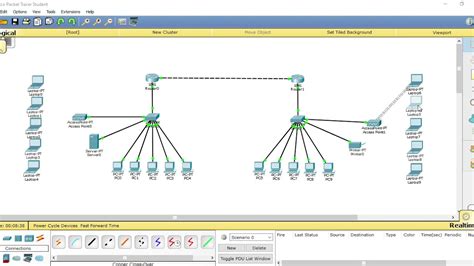
Шаг 1: Запустите Cisco Packet Tracer Student на вашем компьютере. После запуска вас приветствует экран "Добро пожаловать в Cisco Packet Tracer!".
Шаг 2: Нажмите на кнопку "Создать новый проект".
Шаг 3: Откроется окно "Создание проекта", где выберете шаблон или создайте пустой проект.
Шаг 4: Выберете шаблон или "Пустой проект" и нажмите "Далее".
Шаг 5: Введите имя проекта и выберете место сохранения.
Шаг 6: Нажмите "Готово" и ваш новый проект будет создан.
Важно: Чтобы открыть существующий проект, используйте кнопку "Открыть существующий проект".
Теперь вы знаете, как создать новый проект в Cisco Packet Tracer Student. Вы можете приступить к настройке своего роутера и других устройств для проведения экспериментов и выполнения задач сетевой инженерии.
Размещение роутера

Первое, что нужно определить - это место, где будет находиться роутер. Он должен быть размещен в центре сети или в месте, откуда будет наиболее эффективно доставляться сетевой трафик. Это позволит снизить задержки и обеспечить лучшую производительность.
Важно также учесть факторы окружения, которые могут повлиять на работу роутера. Роутер следует размещать в сухом помещении, с минимальной пылью и жарой. Удалите роутер от источников тепла, таких как обогреватели или солнечные лучи. Избегайте мест с высокой влажностью, таких как ванные комнаты или подвалы.
При размещении роутера обратите внимание на его физическую безопасность. Роутер должен быть установлен на недоступном для посторонних месте или в замкнутом помещении. Убедитесь, что он не находится рядом с другими электронными устройствами или источниками помех, которые могут повлиять на его работу.
Размещение роутера - важный этап в создании и обслуживании сети. Следуя этим рекомендациям, вы обеспечите надежную и стабильную работу роутера, а следовательно, и всей сети.
Как разместить роутер в Cisco Packet Tracer Student?
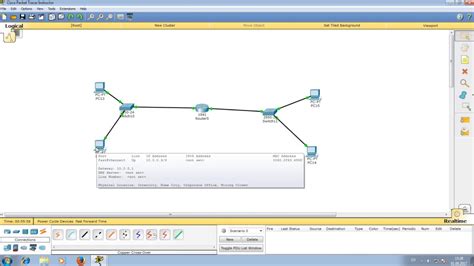
Чтобы разместить роутер в Cisco Packet Tracer Student, следуйте этим шагам:
- Откройте программу Cisco Packet Tracer Student и создайте новый проект.
- Выберите категорию "Маршрутизаторы и коммутаторы" в разделе "Устройства".
- Перетащите иконку роутера на рабочую область проекта.
- Щелкните правой кнопкой мыши на роутере и выберите "Настроить".
- Откроется окно настроек роутера. Здесь вы можете изменить имя роутера, IP-адреса и другие параметры.
- После завершения настройки нажмите кнопку "Готово", чтобы сохранить изменения.
Теперь ваш роутер успешно размещен и готов к использованию в Cisco Packet Tracer Student!
Подключение устройств
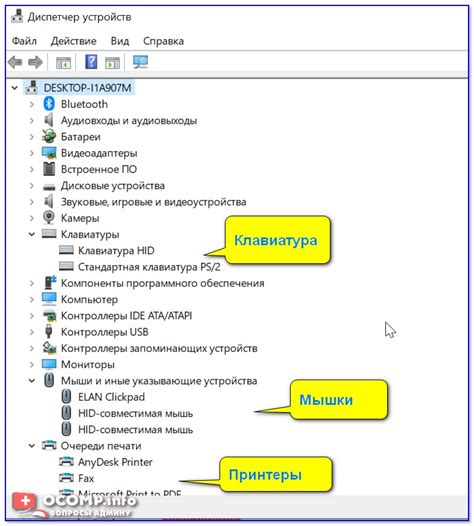
Для настройки роутера в Cisco Packet Tracer Student, нужно правильно подключить устройства.
1. Подключите Ethernet-кабель от вашего компьютера к порту FastEthernet на задней панели роутера. Убедитесь, что кабель надежно вставлен и не выходит из разъема.
2. Подключите Ethernet-кабель от порта FastEthernet на роутере к порту Switch на задней панели коммутатора. Убедитесь, что кабель надежно подключен с обеих сторон.
3. Подключите Ethernet-кабель от порта FastEthernet на коммутаторе к порту FastEthernet на задней панели второго роутера (если он есть в вашей сети). Проверьте правильность подключения кабеля.
После выполнения этих шагов устройства будут правильно подключены. Теперь можно переходить к настройке роутера и других устройств в Packet Tracer Student.
Как подключить устройства к роутеру в Cisco Packet Tracer Student?
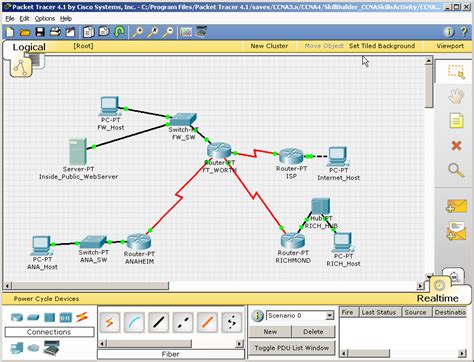
После настройки роутера в Cisco Packet Tracer Student, вы можете подключить устройства к нему, чтобы создать сеть. Для этого выполните следующие шаги:
- Выберите нужное устройство из панели слева. Возможные варианты включают ПК, коммутаторы, серверы и другие устройства.
- Перетащите выбранное устройство на панель симуляции и разместите его рядом с роутером.
- Щёлкните правой кнопкой мыши на роутере и выберите "Подключить к" (или используйте сочетание клавиш Ctrl+C).
- Щёлкните на устройстве, к которому вы хотите подключить роутер. Например, это может быть коммутатор или ПК.
- Повторите эти шаги для каждого устройства, которое вы хотите подключить к роутеру.
- Проверьте подключение, щёлкнув на роутере, после чего появится список устройств, подключенных к нему.
Теперь вы можете настроить каждое устройство, чтобы оно могло взаимодействовать друг с другом в вашей сети. Устройства, подключенные к роутеру, смогут обмениваться данными и использовать ресурсы сети.